1. Python 新建虚拟环境
1.1 安装 virtualenv
安装 virtualenv
1 | # install virtualenv |
在你的项目下新建一个虚拟的 Python 环境,该环境下的 Python 的“纯净版”的 Python,没有安装任何库,所以可以为不同项目自定义 Python 的运行环境。
1 | $ cd your-project-path |
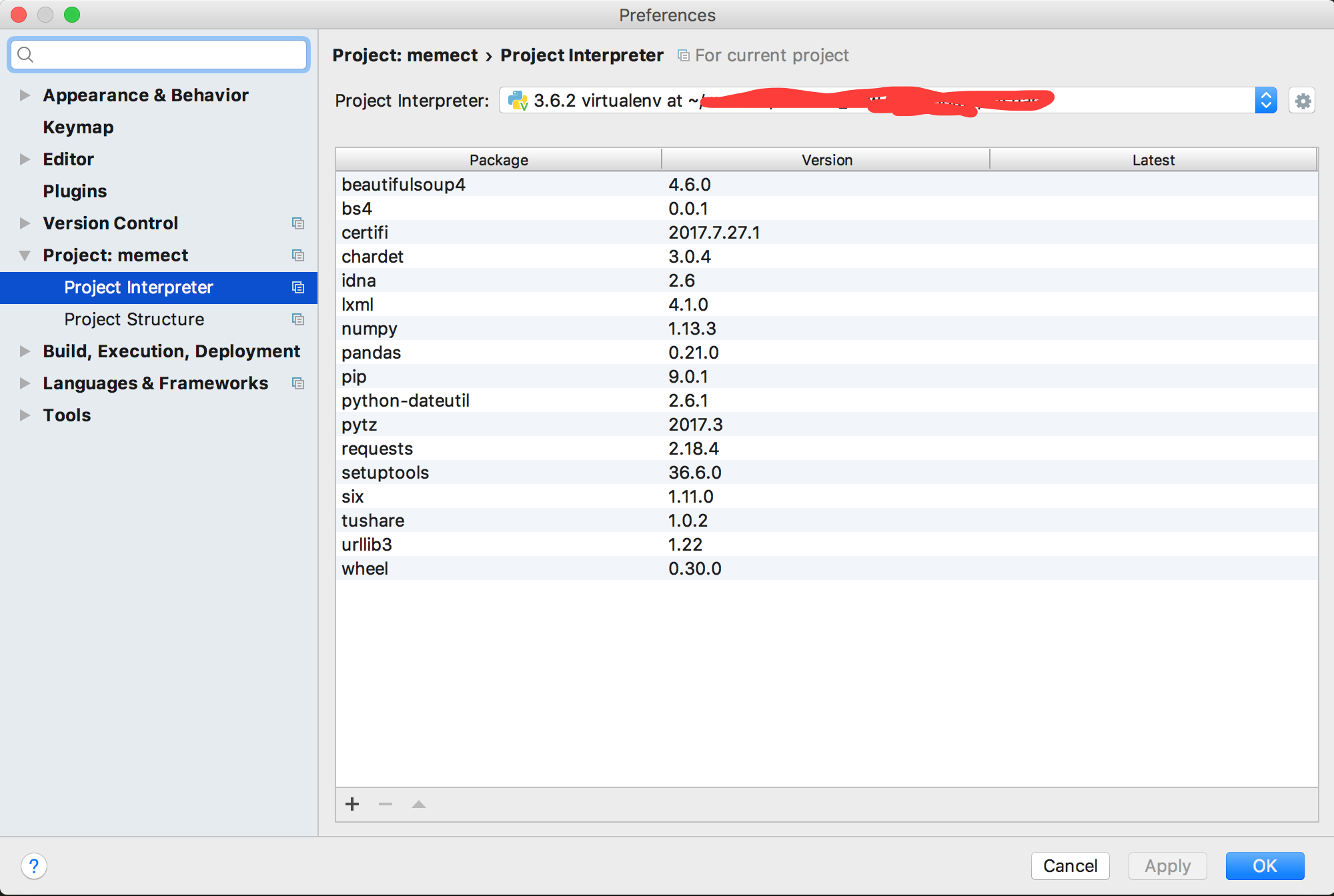
在 PyCharm 的 project interpreter 中找到项目路径下的 Python 虚拟环境文件,并添加;或者点击齿轮状的图标,通过 create virtualenv添加虚拟环境。然后到程序的主界面,找到 Edit Configuration 并设置 Python interpreter 为刚刚添加好的虚拟环境文件。最后,在 中打开运行终端,命令行头部会显示虚拟环境的别名,再安装相应的库。至此,一个完全独立的 Python 虚拟环境就建立好了。
1.2 conda 建立虚拟环境
1 | # 创建虚拟环境 |
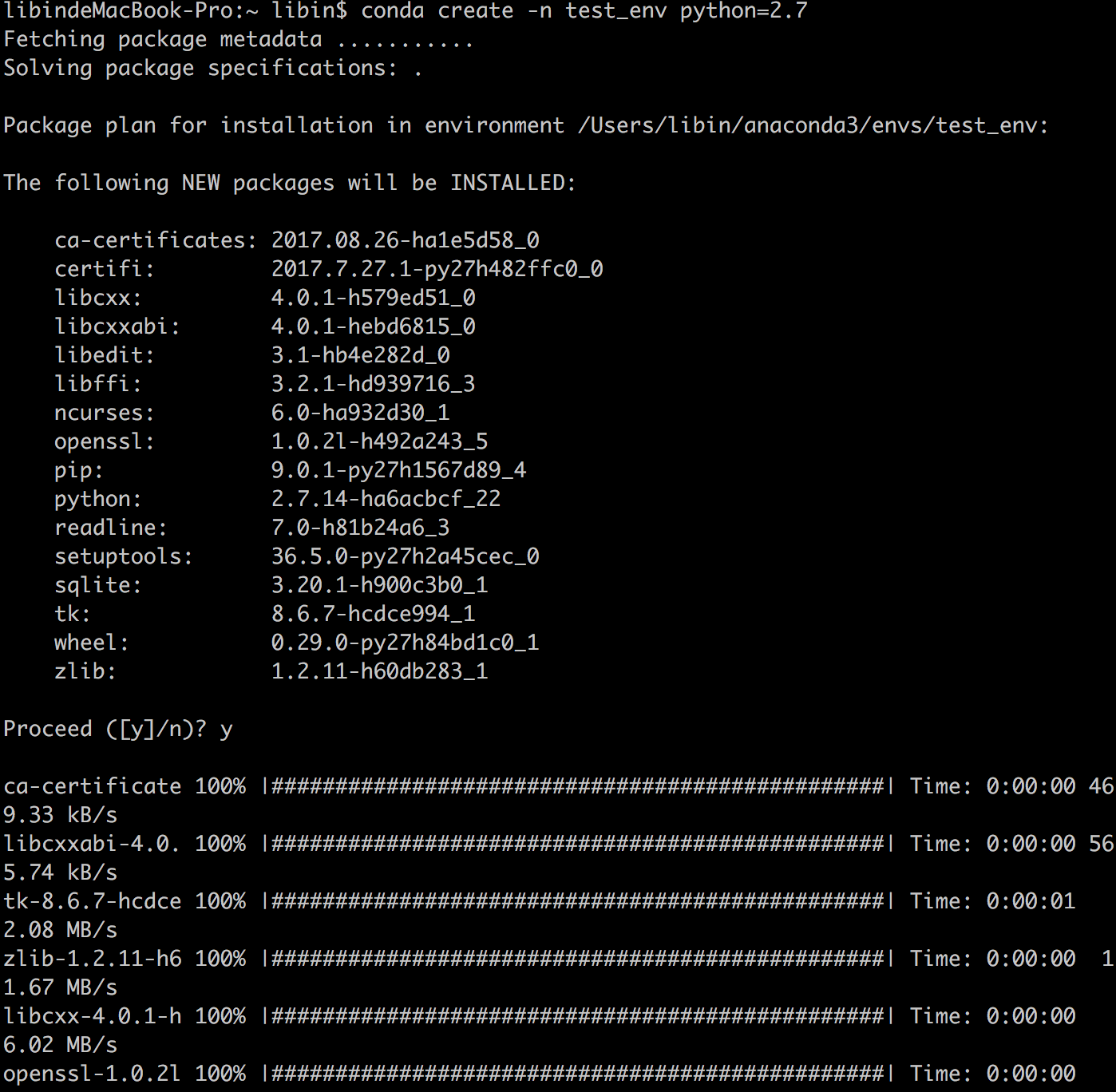
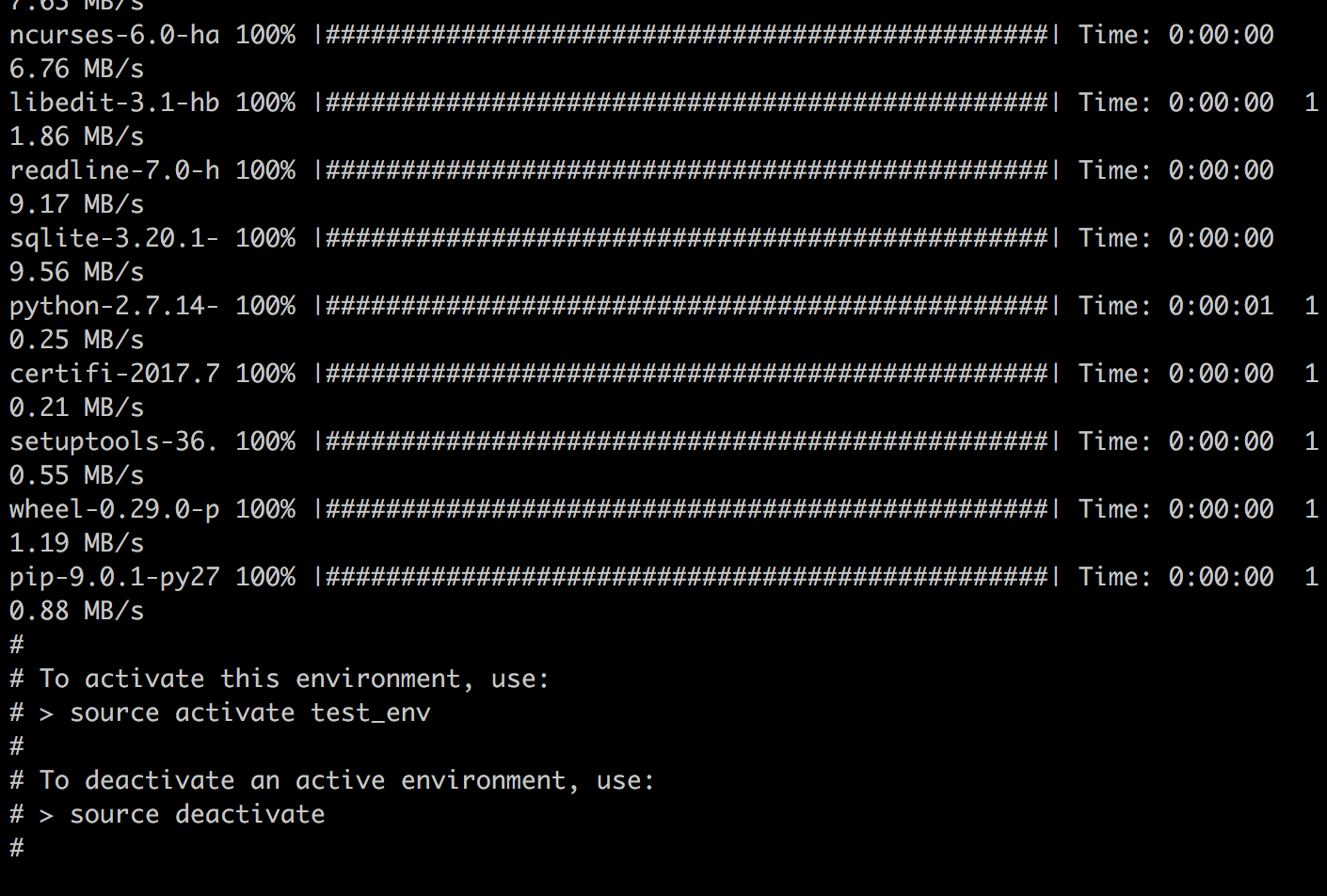
cd 到 anaconda 的 env 文件夹,可以查看目前已经创建的虚拟环境
1 | # 查看某个虚拟环境下已经安装好的包 |
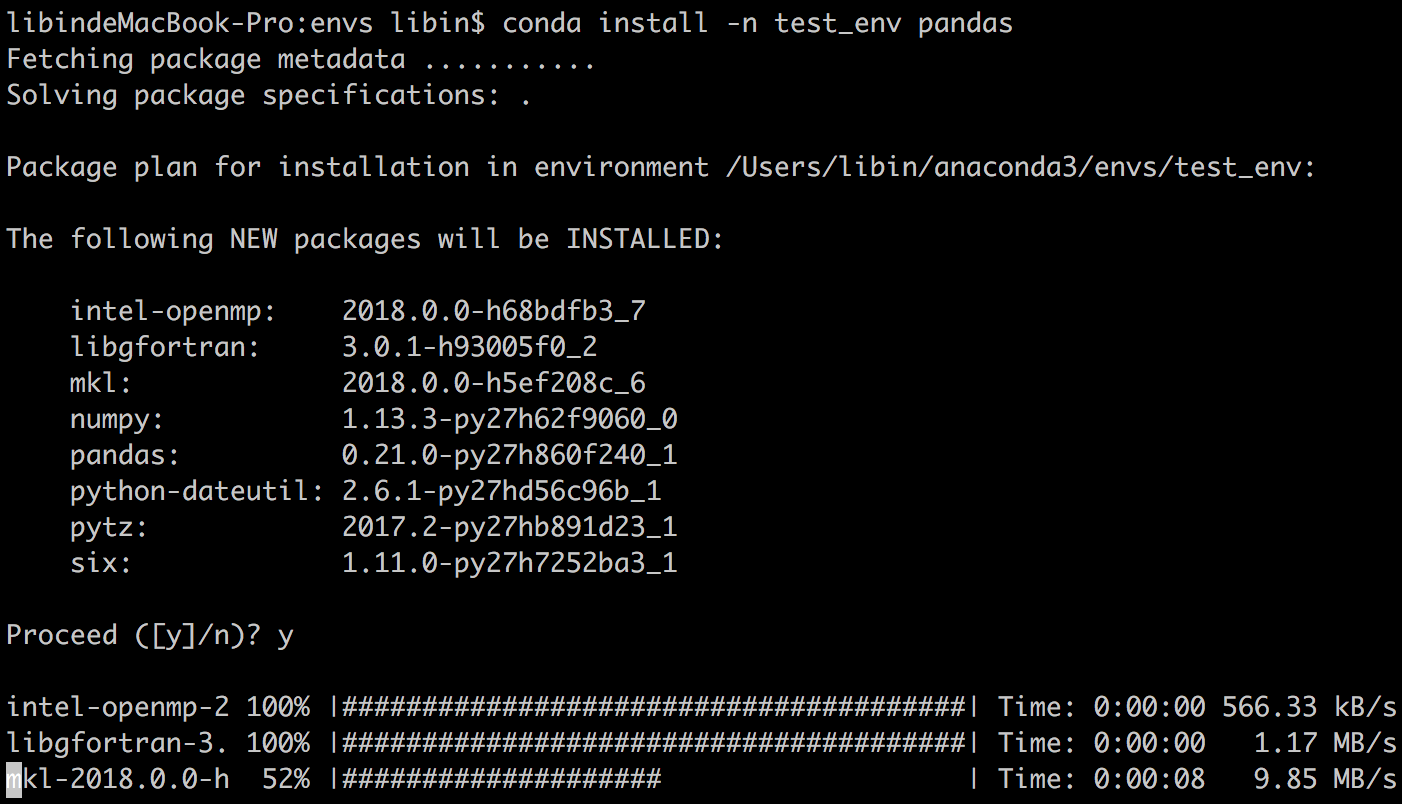
如果不想再使用某个虚拟环境,直接删除即可
1 | conda remove -n [env_name] --all |
1.3 激活、退出虚拟环境
1 | # 实际是激活虚拟环境下的 activate 脚本 |
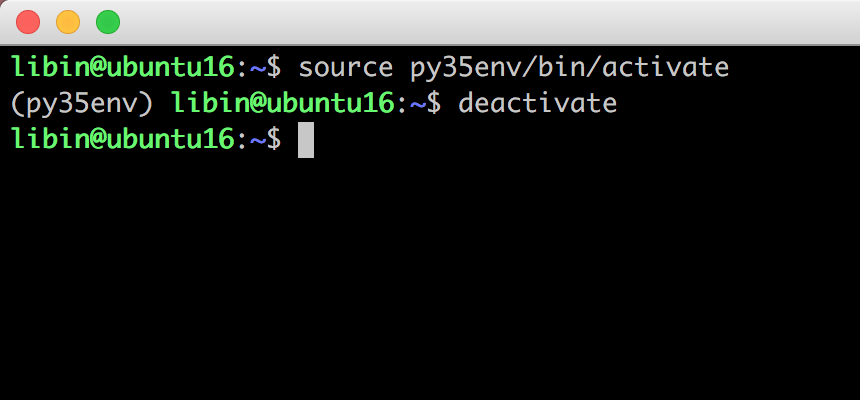
1.4 创建特定版本的虚拟环境
比如有的库只在 python2 或者某个版本下才能运行,这时也可以用 virtualenv 来创建,比如下面这条命令就是新建一个 2.7 的虚拟环境。
1 | virtualenv -p /usr/bin/python2.7 my_project |
1.5 删除虚拟环境
要删除一个虚拟环境,只需要删除它的文件夹就 OK 了。
2. 更换安装源
同样也在的 project interpreter 中进行设置,如下图
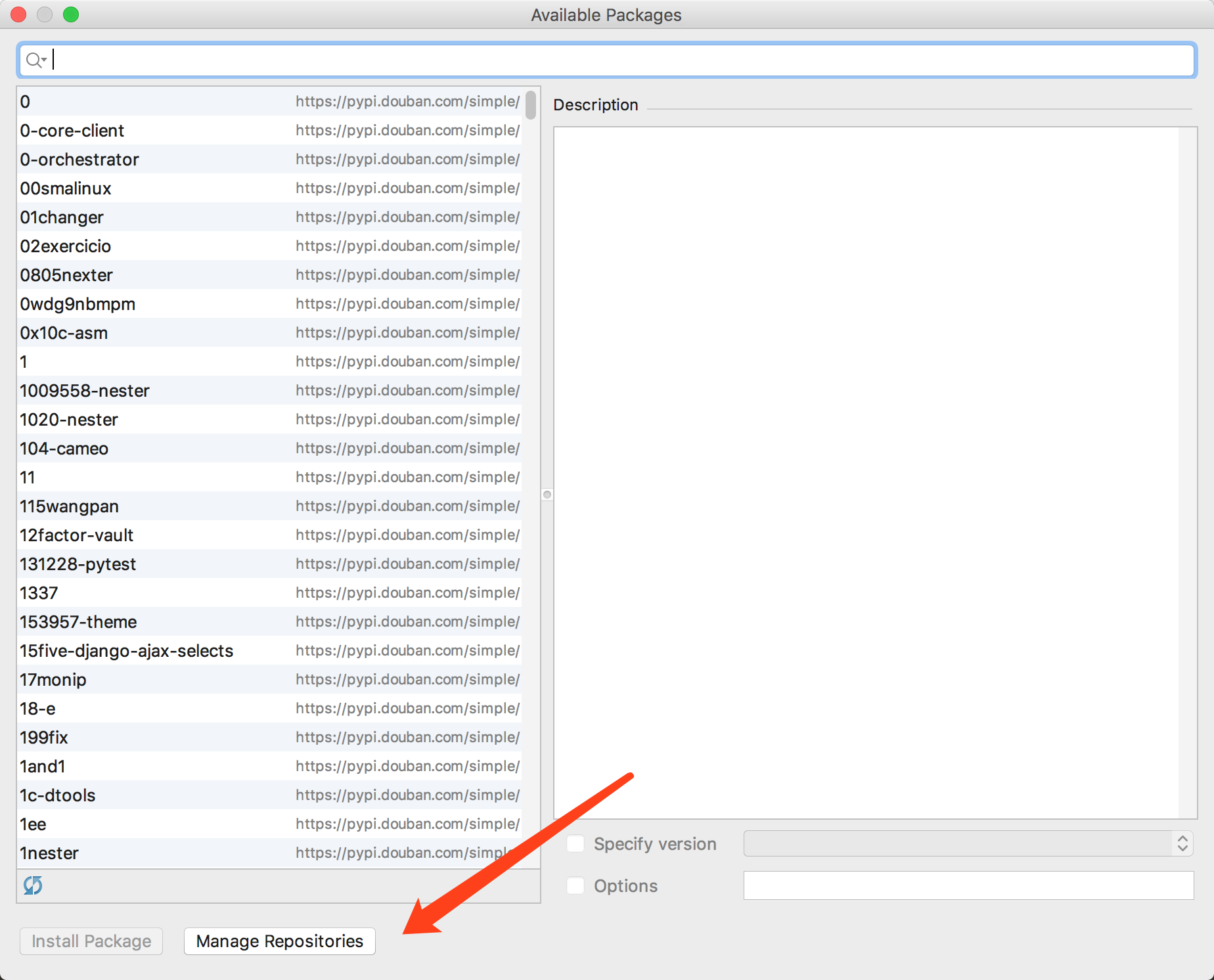
国内比较快的源有:
- 豆瓣(douban) https://pypi.douban.com/simple
- 阿里云 https://mirrors.aliyun.com/pypi/simple
- 中国科技大学 https://pypi.mirrors.ustc.edu.cn/simple
- 清华大学 https://pypi.tuna.tsinghua.edu.cn/simple

